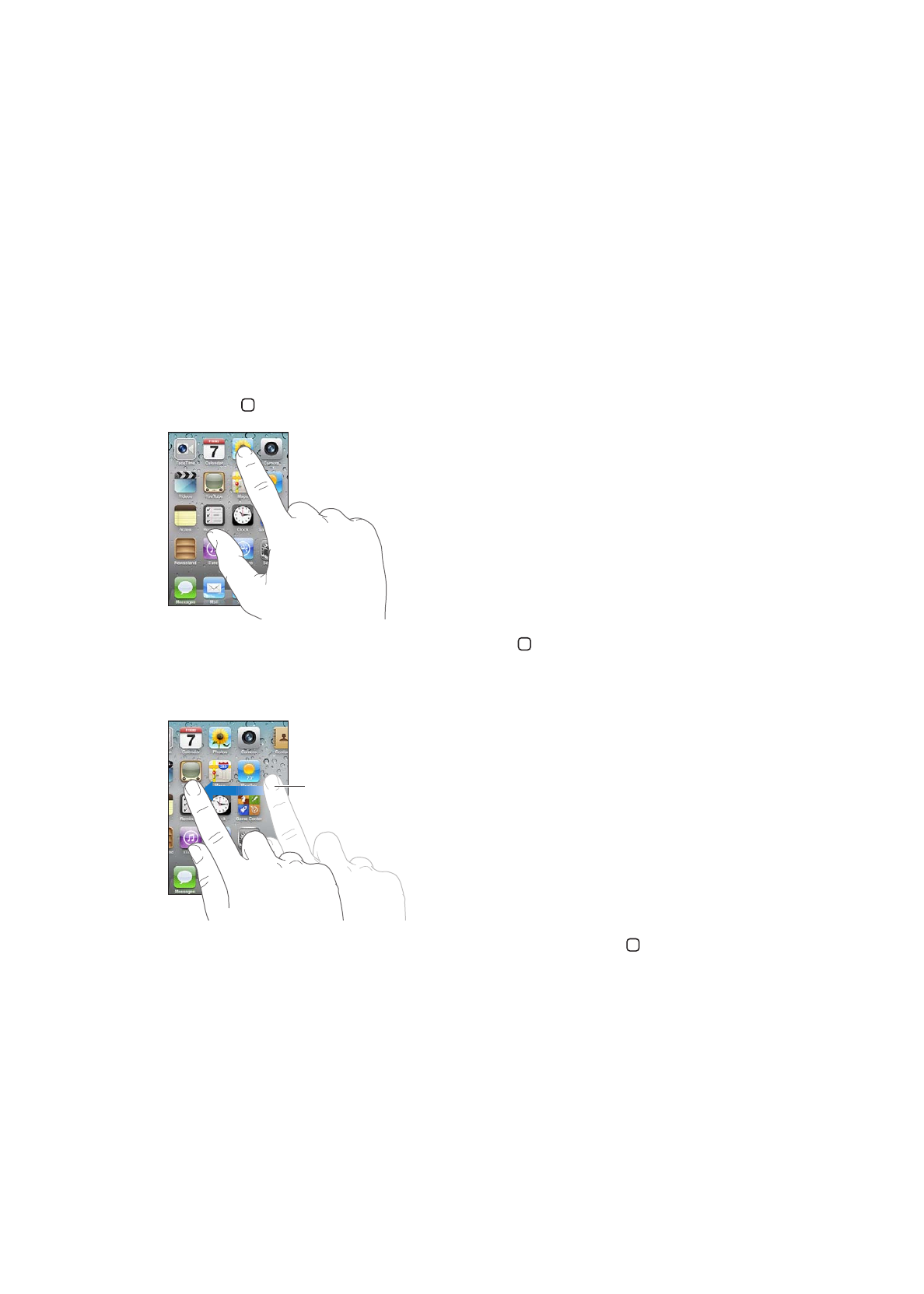
Ohjelmien käyttäminen
Tarkka Multi-Touch-näyttö ja yksinkertaiset sormien liikkeet (eleet) tekevät iPod touchin ohjelmien
käyttämisestä helppoa.
Ohjelmien avaaminen ja vaihtaminen
Ohjelman avaaminen: Napauta sitä. Näytä Koti-valikossa olevat ohjelmat painamalla Koti-
painiketta .
Palaaminen Koti-valikkoon: Paina Koti-painiketta .
Toisen Koti-valikon näyttäminen: Pyyhkäise vasemmalle tai oikealle tai napauta pistejonon
vasemmalle tai oikealle puolelle.
Pääset toisiin Koti-valikoihin
pyyhkäisemällä vasemmalle tai
oikealle.
Ensimmäiseen Koti-valikkoon palaaminen: Paina Koti-painiketta uudelleen.
19
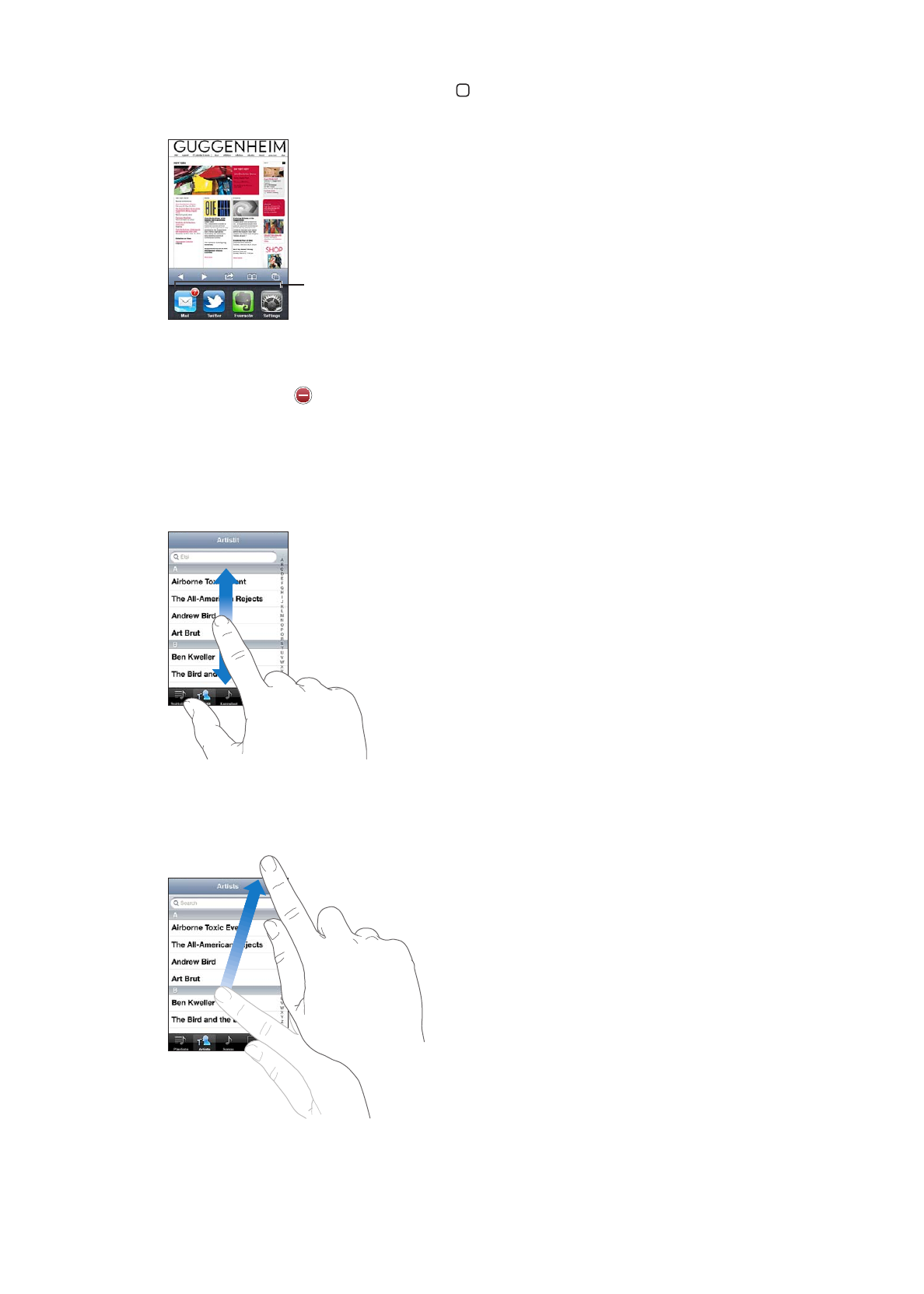
Äskettäin käytettyjen ohjelmien näyttäminen (3. sukupolven iPod touch tai uudempi): Näytä
moniajopalkki painamalla Koti-painiketta kaksi kertaa. Näytä lisää ohjelmia pyyhkäisemällä
palkkia vasemmalle tai oikealle.
Äskettäin käytetyt ohjelmat
Äskettäiseen ohjelmaan vaihtaminen: Napauta sitä moniajopalkissa.
Ohjelman pakottaminen sulkeutumaan: Pidä ohjelman kuvaketta painettuna, kunnes se alkaa
heilua, ja napauta . Ohjelman poistaminen äskettäin käytettyjen luettelosta pakottaa sen
lopettamaan.
Vierittäminen
Vieritä vetämällä ylös tai alas. Joissakin näytöissä, esimerkiksi verkkosivuilla, voit vierittää myös
sivusuunnassa.
Vierittäminen vetämällä sormea näytöllä ei valitse kohteita tai ota mitään käyttöön.
Selaa nopeasti pyyhkäisemällä.
Voit odottaa, kunnes vierittäminen pysähtyy, tai napauttaa mitä tahansa näytön osaa, jolloin
vierittäminen pysähtyy välittömästi. Vierittämisen lopettaminen napauttamalla näyttöä ei valitse
tai ota käyttöön mitään.
20
Luku 3
Perusteet
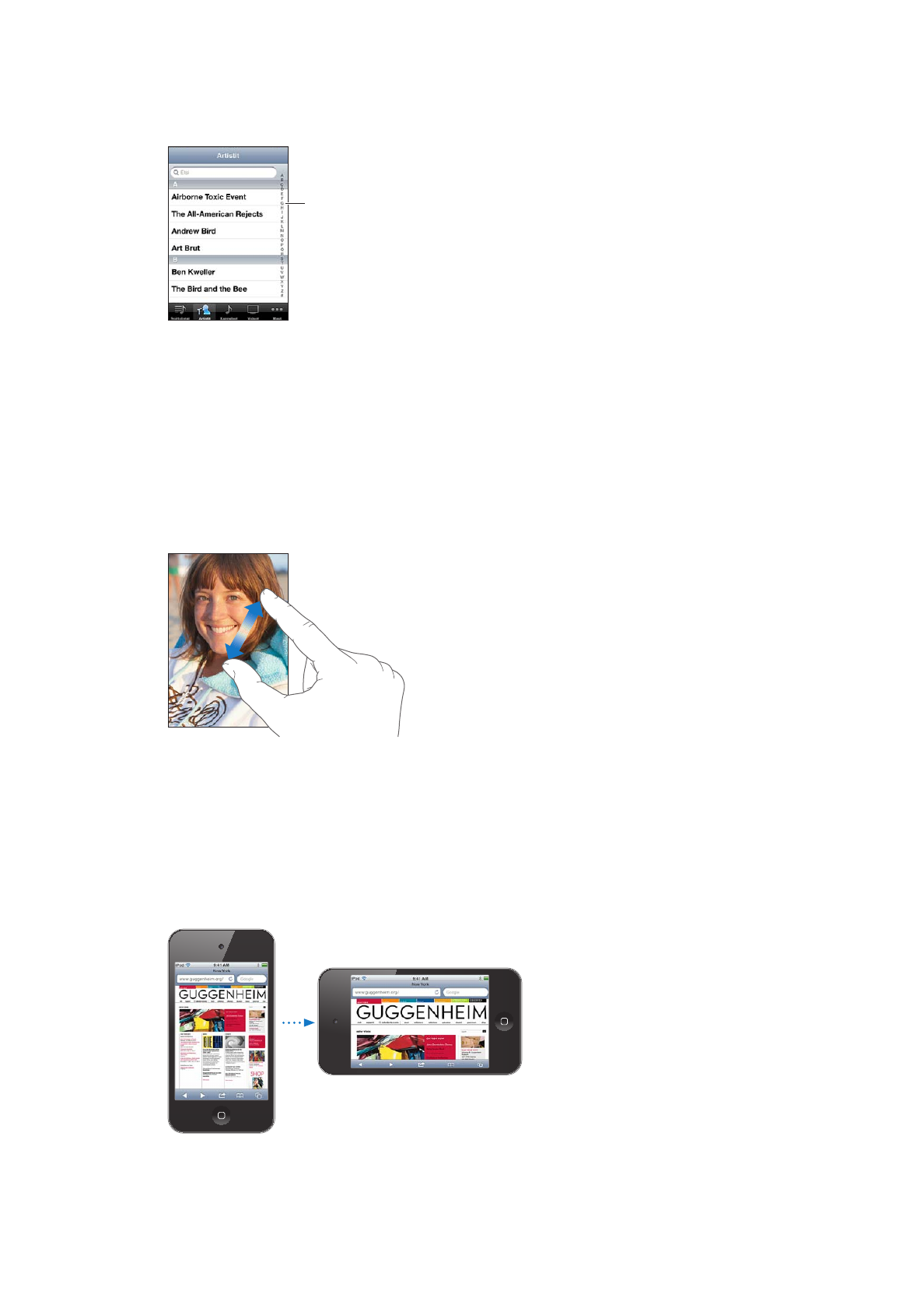
Jos haluat vierittää nopeasti luettelon, verkkosivun tai sähköpostin yläreunaan, napauta tilapalkkia.
Kohteiden löytäminen hakemistollisesta luettelosta: Siirry tietyllä kirjaimella alkaviin kohteisiin
napauttamalla kirjainta. Selaa hakemistoa nopeasti vetämällä sormea luetteloa pitkin.
Vieritä hakemistoa
nopeasti vetämällä
sormea. Siirry osioon
napauttamalla kirjainta.
Kohteen valitseminen: Napauta kohdetta luettelossa.
Luettelosta riippuen kohdetta napauttamalla voi tehdä eri asioita, kuten avata uuden luettelon,
toistaa kappaleen, avata sähköpostin tai tuoda näkyviin henkilön yhteystiedot.
Näkymän lähentäminen ja loitontaminen
Kun katselet kuvia, verkkosivuja, sähköposteja tai karttoja, voit lähentää ja loitontaa näkymää.
Liikuta sormiasi yhteen tai erilleen. Voit lähentää kuvia ja verkkosivuja kaksoisnapauttamalla
(napauta kahdesti nopeasti) ja loitontaa niitä kaksoisnapauttamalla uudelleen. Voit lähentää
karttoja kaksoisnapauttamalla ja loitontaa niitä napauttamalla kerran kahdella sormella.
Zoomaus on myös käyttöapuominaisuus, jolla voit suurentaa minkä tahansa käyttämäsi ohjelman
näyttöä erottaaksesi paremmin sen sisällön. Katso ”Zoomaus” sivulla 136.
Katsominen pysty- tai vaakanäkymässä
Monissa iPod touchin ohjelmissa näyttöä voidaan katsoa joko pysty- tai vaakanäkymässä. Kun
käännät iPod touchia, myös näytön näkymä kääntyy ja mukautuu automaattisesti sopivan
kokoiseksi uuteen asentoon.
21
Luku 3
Perusteet
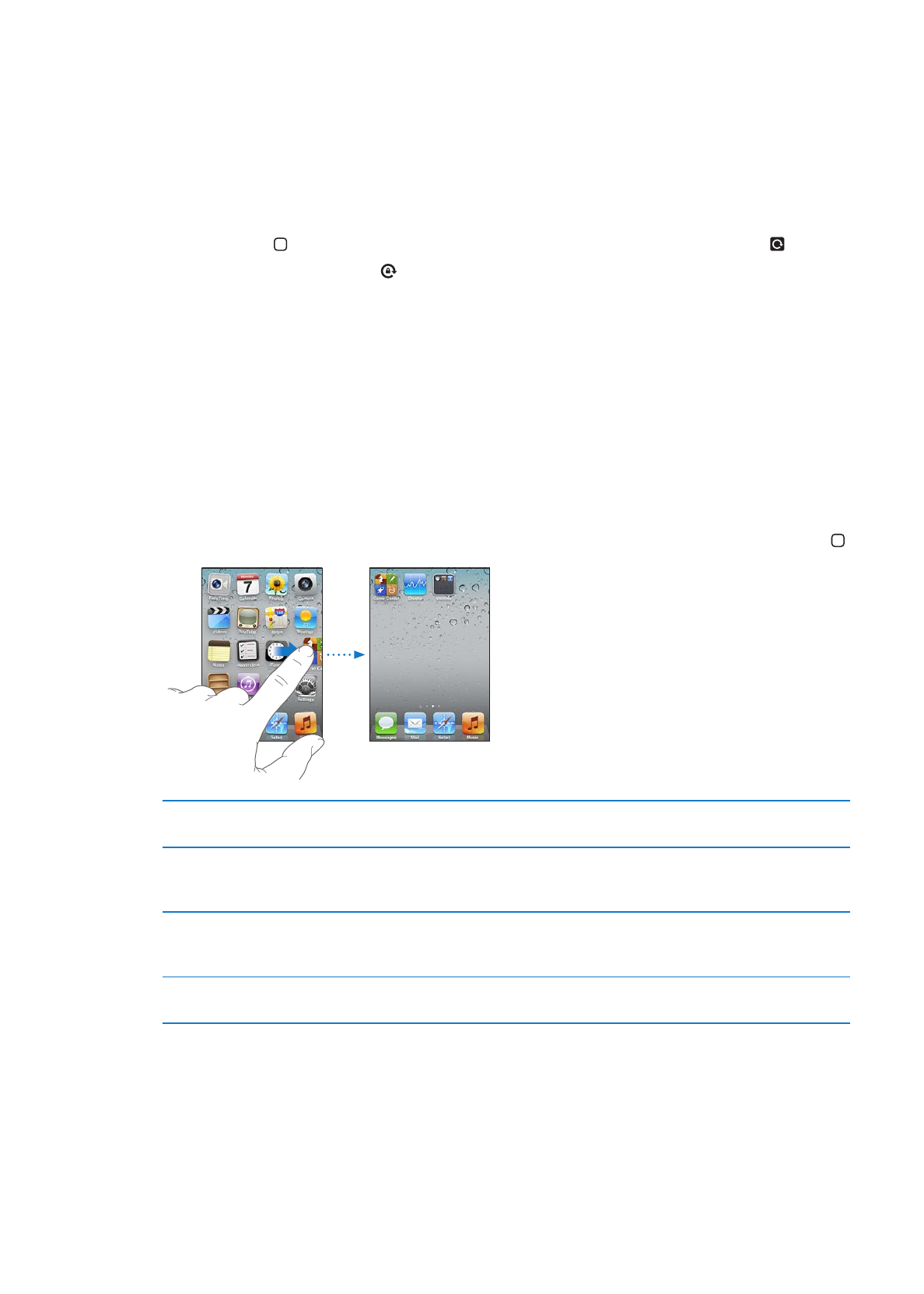
Vaakasuunta voi sopia paremmin esimerkiksi verkkosivujen katsomiseen Safarissa tai tekstin
kirjoittamiseen. Verkkosivut skaalautuvat leveämmälle näytölle, jolloin teksti ja kuvat näkyvät
suurempina. Näytölle tuleva näppäimistö on myös suurempi, mikä voi parantaa kirjoitusnopeutta
ja vähentää virheitä.
Videoissa ja YouTubessa katsotut videot näkyvät ainoastaan vaakasuuntaisina. Myös Karttojen
katunäkymät näkyvät vaakasuuntaisina.
Näytön lukitseminen pystynäkymään (3. sukupolven iPod touch tai uudempi): Paina kahdesti
Koti-painiketta , pyyhkäise näytön alareunassa vasemmalta oikealle ja napauta sitten .
Pystynäkymän lukitus -kuvake tulee näkyviin tilapalkkiin, kun näytön suunta on lukittu.